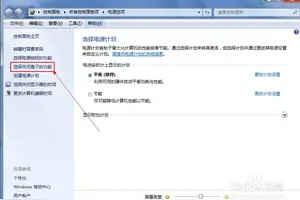1.如何禁止win10自动更新声卡驱动?
在win10系统全新系统中,系统更新或驱动程序更新都是后台自动完成的,这些无需我们人工参与,通常情况下的更新都是对相关系统BUG、系统优化、驱动升级、兼容性补丁等一些功能增强,但在特殊情况下,一些用户是不需要这些更新的,那么就需要对这类更新进行关闭,虽在在系统中有部分更新可关闭,但并非所有更新都是能够取消的,所有我们就需要借助工具来阻止win10驱动自动更新!
这款工具基于Win10“疑难解答”制作,因此程序本身很小,只有45.5KB。Show or Hide Updates Troubleshooter对于Win10专业版用户来说更为适合,因为该版本允许用户选择安装更新的时间,所以你可以在更新下载之后,使用这款工具对不想安装的内容进行隐藏,这样就可以避免有问题的驱动和更新被安装。
点击“Hide updates”搜索可隐藏的更新
而对于Win10家庭版用户来说,这款工具就只能“亡羊补牢”。因为该版本更新只能自动安装,用户没有手动安装更新的权限,所以你很难把握更新下载和安装的时间点。这部分用户只能在发现更新或者驱动不对劲之后先手动卸载,然后再用Win10更新隐藏工具搜索这些内容,并将其隐藏,防止被再次安装。
勾选不想安装的更新后,点击下一步即可实现Win10更新或驱动隐藏。
通过上述方法我们就能够将不需要的更新进行隐藏,如果你不小心误操作了其他更新进程,那么也是可以通过该软件进行恢复还原的,点击“Show Hidden Updates”即可选择哪些更新可以取消隐藏。取消隐藏后,Windows更新程序将会再次下载和安装这些更新或驱动。
2.如何禁止win10自动更新声卡驱动?
在win10系统全新系统中,系统更新或驱动程序更新都是后台自动完成的,这些无需我们人工参与,通常情况下的更新都是对相关系统BUG、系统优化、驱动升级、兼容性补丁等一些功能增强,但在特殊情况下,一些用户是不需要这些更新的,那么就需要对这类更新进行关闭,虽在在系统中有部分更新可关闭,但并非所有更新都是能够取消的,所有我们就需要借助工具来阻止win10驱动自动更新!这款工具基于Win10“疑难解答”制作,因此程序本身很小,只有45.5KB。
Show or Hide Updates Troubleshooter对于Win10专业版用户来说更为适合,因为该版本允许用户选择安装更新的时间,所以你可以在更新下载之后,使用这款工具对不想安装的内容进行隐藏,这样就可以避免有问题的驱动和更新被安装。点击“Hide updates”搜索可隐藏的更新而对于Win10家庭版用户来说,这款工具就只能“亡羊补牢”。
因为该版本更新只能自动安装,用户没有手动安装更新的权限,所以你很难把握更新下载和安装的时间点。这部分用户只能在发现更新或者驱动不对劲之后先手动卸载,然后再用Win10更新隐藏工具搜索这些内容,并将其隐藏,防止被再次安装。
勾选不想安装的更新后,点击下一步即可实现Win10更新或驱动隐藏。通过上述方法我们就能够将不需要的更新进行隐藏,如果你不小心误操作了其他更新进程,那么也是可以通过该软件进行恢复还原的,点击“Show Hidden Updates”即可选择哪些更新可以取消隐藏。
取消隐藏后,Windows更新程序将会再次下载和安装这些更新或驱动。
3.如何单独关闭更新声卡驱动
Windows 10操作系统中可通过以下步骤设置不自动更新驱动程序:
1、按WIN+X组合键调出系统配置菜单,选择控制面板;
2、点击“查看设备和打印机”;
3、找到你的计算机图标,选择右键菜单中的“设备安装设置”;
4、选中“否,让我选择要执行的操作”,然后下面就会显示两个选项,选中“从不安装来自Windows更新的驱动程序软件”,保存更改。
这样就可以阻止Windows更新自动更新设备的驱动程序了。
4.win10怎么设置禁止驱动自动更新
方法一: 右键点击开始——运行 ,输入 gpedit.msc 确定——计算机配置——管理模板——系统——设备安装——设备安装限制——禁止安装未有其他策略组描述的设备(在右边),双击后设置为“启用”——确定。
这样就不会再自动更新驱动了,但每检查更新时会有驱动更新项目,但会更新失败。但不影响使用。
方法二: 彻底阻止系统自动搜索和更新显卡驱动: 下载微软官方的屏蔽软件wushowhide.diagcab: 网址在图中: 下载后运行,点击“下一步”——Hide updates——在里面勾选你的显卡驱动,点击“下一步”。完成后退出。
5.Win10怎么禁止自动更新驱动程序
工具:win10系统电脑一台步骤:
1、打开win10系统电脑,运行Win+R,输入“gpedit.msc”打开组策略。依次点击:计算机配置-管理模版-系统-设备安装--设备安装限制。
2、找到“阻止使用与下列设备安装程序类相匹配的驱动程序安装设备”,双击右键“编辑”或者双击,打开设置对话框。勾选“已启用”后点击“显示”输入设备的类GUID。
3、点击开始菜单,找到“设置”,在“设置”窗体中找到“关于”,点击右侧的“设备管理器”。
4、找到要禁止更新的设备,右键打开“属性”,找到对应的数据。在组策略中输入该值即可完成阻止win10自动更新驱动。
转载请注明出处windows之家 » win10声卡驱动禁止升级设置
 windows之家
windows之家